Mapa przyciągania nie działa? Oto dlaczego i jaka jest poprawka!
27 kwietnia 2022 • Złożono do: Nagrywanie ekranu telefonu • Sprawdzone rozwiązania
Aplikacje mediów społecznościowych są popularnym tematem, który skłonił miliony użytkowników do przyjęcia ich na różną skalę. Od bycia podstawową platformą do łączenia się z ludźmi na całym świecie, te platformy mediów społecznościowych zapewniły przejrzystą strukturę biznesową wielu firmom cyfrowym, która koncentruje się na marketingu, zarządzaniu, public relations itp.
Snapchat to wyjątkowa i atrakcyjna platforma społecznościowa, która wiąże się z inną metodą interakcji w porównaniu z konkurencyjnymi platformami istniejącymi na rynku. Oprócz wysyłania historii do znajomych i dodawania ich do swojego profilu, Snapchat zapewnia nadmierną listę funkcji, co czyni go wyjątkowym wyborem w całej społeczności cyfrowej.
W tym artykule skupimy się na omówieniu Snap Map, funkcji dostępnej w Snapchacie. Szczegółowa dyskusja na temat niedziałającej mapy Snap zostanie omówiona w całym artykule.
- Część 1: Co to jest mapa przyciągania?
- Część 2: Dlaczego mapa przyciągania nie działa?
- Część 3: Jak naprawić niedziałającą mapę przyciągania?
Nie przegap: Profesjonalne narzędzia do fałszowania lokalizacji GPS na Snapchacie bezpiecznie i profesjonalnie!
Część 1: Co to jest mapa przyciągania?
Jak sama nazwa wskazuje, Snap Map jest bezpośrednio związany z zarządzaniem lokalizacją w Snapchacie. Będąc sprawną funkcją, która łagodzi koncepcję łączenia się z ludźmi na całym świecie, Snap Map pomaga zbliżyć się do ich znajomych dzięki odpowiedniej części Twojej lokalizacji. Snap Map umożliwia udostępnianie swojej lokalizacji znajomym podczas przewijania całej mapy.
Aby lepiej kontaktować się ze znajomymi, udostępniasz swoją lokalizację, jednocześnie wyświetlając lokalizacje innych użytkowników i spójnie obserwując ich aktywność. Jak wyjaśnia Snapchat, Snap Map pomaga ludziom przeglądać wszelkiego rodzaju ważne wydarzenia na całym świecie. Jest to jednak możliwe tylko za pośrednictwem użytkowników, którzy potencjalnie udostępniają swoją lokalizację w Snap Map.
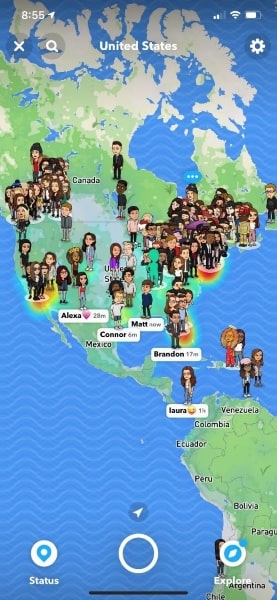
Istotne cechy Snapchata Snap Map
Korzystając z Snap Map, powinieneś zapoznać się z następującymi funkcjami, aby dowiedzieć się więcej o narzędziu, zanim zaczniesz z niego korzystać:
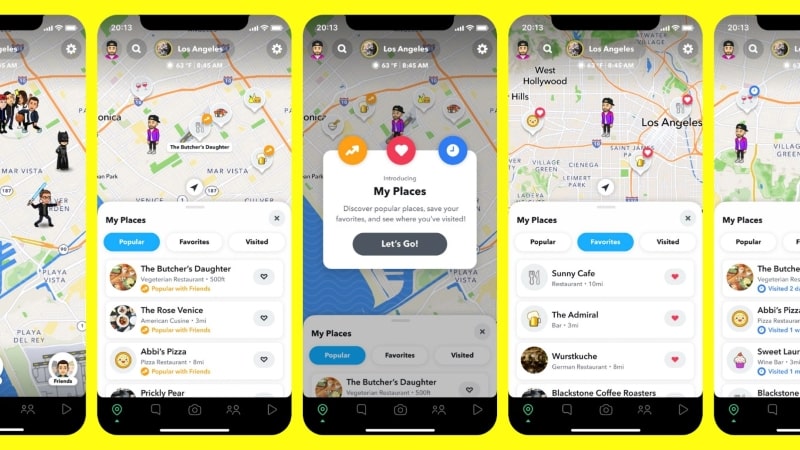
Znajdź wszystko na mapie Snap
Snap Map to inna wersja map i nawigacji, która zapewnia zupełnie inne wrażenia. Nie tylko wyświetla inne miejsca, które można łatwo odwiedzić lub znaleźć na mapie, ale także ma inną perspektywę niż pokazywanie map. Snap Map łączy Cię ze znajomymi, wyświetlając wszystkich tych, którzy zdecydowali się pokazać Ci swoją lokalizację na mapie. Dzięki Snap Mapie interakcja stała się bardziej dostępna.
Sprawdź swoich znajomych
Kolejną imponującą funkcją dostępną w Snap Map jest taca znajomych, która ułatwia sprawdzanie, co dzieje się z życiem znajomych. Możesz po prostu otworzyć tacę znajomych i przeglądać listę, która pojawia się na mapie. Oprócz tego możesz również sprawdzić historie z całego świata. Wszystkie aktualizacje są rejestrowane na pasku znajomych, co poprawia interakcję.
Zajrzyj do różnych miejsc
Ponieważ Snap Map przedstawia mapę, możesz przeglądać różne miejsca. Jednak Snap Map udostępnia Tacę Miejsc, która zawiera wszystkie odwiedzone i oznaczone przez Ciebie lokalizacje lub oznaczyłeś je gwiazdką do odwiedzenia. Oprócz tego wyświetla również różne rekomendacje, które odwiedzili Twoi znajomi i inni członkowie społeczności. Zdecydowanie możesz znaleźć coś nowego w zasobniku miejsc do odwiedzenia.
Korzystanie z Bitmojis
Mówiąc o tym, jak Snapchat poprawia interakcję, platforma zapewnia możliwość pokazania, gdzie jesteś i co robisz za pośrednictwem Bitmojis. Animowane pokazy samych siebie, Bitmojis, można wykorzystać do wyświetlania aktywności i pokazania zmiany stroju. Ludzie używają Bitmojis, aby pokazać, w jakim zazwyczaj są nastroju. Taca Bitmoji w Snap Mapie jest dostępna, aby sprawdzić znajomych i czynności, w które są zaangażowani.
Skorzystaj z funkcji warstw
Snap Map oferuje nową funkcję warstw na całej platformie, obejmującą dwa różne narzędzia. Narzędzia te są odpowiedzialne za ulepszanie spersonalizowanych doświadczeń użytkownika w Snapchacie, które są wyświetlane w następujący sposób:
- Wspomnienia – możesz ponownie odwiedzić ich ulubione wspomnienia na Snap Mapie, które będą połączone z miejscami, w których zostałeś oznaczony.
- Eksploruj — funkcja Eksploruj na Snap Mapie umożliwia poznawanie nowych miejsc za pomocą zdjęć i filmów dodawanych przez ludzi na całym świecie. Będzie on wyświetlany przez potencjalną Mapę Cieplną na mapie Snap.
Część 2: Dlaczego mapa przyciągania nie działa?
Snap Map to funkcja w Snapchacie, która jest obecnie stale rozwijana. Dodawanych jest wiele narzędzi i spersonalizowanych doświadczeń, aby nawigacja była przyjemnością dla użytkowników takich jak Ty. Jednak widzieliśmy ludzi narzekających na to, że ich Snap Map nie działa. W tej części przyjrzymy się przyczynom, które okazały się podstawą problemu.
Urządzenie nie zostało zaktualizowane do najnowszego systemu operacyjnego
Głównym powodem problemów z Snap Mapą byłoby zainicjowanie z urządzenia, z którego korzystasz. Jeśli używany system Android nie jest zaktualizowany do najnowszego systemu operacyjnego lub system iOS nie jest zaktualizowany na telefonie iPhone, istnieje potencjalne prawdopodobieństwo, że aplikacja nie uruchomi Snap Map.
Snapchat nie został zaktualizowany do najnowszej wersji
Snapchat to aplikacja, która od czasu do czasu wprowadza znaczące zmiany na swojej platformie. Użytkownicy, którzy narzekają, że ich historia Snap Map nie działa na urządzeniu, zwykle nie zaktualizowali swojej aplikacji do najnowszej wersji.
Aplikacja Snapchat jest błędna
Jak wspomniano, Snapchat konsekwentnie aktualizuje swój interfejs, co czasami powoduje pewne błędy i błędy, które mogą zatrzymać wrażenia użytkownika. Czasami, gdy Snap Map nie działa na twoim urządzeniu, istnieje szansa, że aplikacja jest błędna.
Usługi lokalizacyjne są wyłączone
Podczas korzystania z telefonu konieczne jest włączenie swojej lokalizacji, aby wyświetlić mapy w Snap Map. Użytkownicy mogli przypadkowo wyłączyć swoją lokalizację na urządzeniu, co prowadzi ich do takich sytuacji.
Część 3: Jak naprawić niedziałającą mapę przyciągania?
Ta część skupiałaby się na doprowadzeniu czytelnika do ostatecznego zrozumienia, w jaki sposób mogą rozwiązać problem niedziałającej mapy Snap. Byłbyś jaśniejszy o wszystkich poprawkach, które możesz ćwiczyć na swoim urządzeniu, czy to na Androidzie, czy na iOS.
Poprawka 1: Zaktualizuj swój telefon do najnowszego systemu operacyjnego
Dla Android
Pierwsza poprawka polega na aktualizacji systemu operacyjnego do najnowszej wersji. Jeśli posiadasz urządzenie Xiaomi, możesz wykonać poniższe czynności. Jeśli jednak używasz innego urządzenia z Androidem, kroki do jego wykonania są dość podobne, jak pokazano poniżej:
Krok 1: Otwórz „Ustawienia” na swoim urządzeniu z Androidem i dotknij opcji „Informacje o telefonie” w dostępnych opcjach.
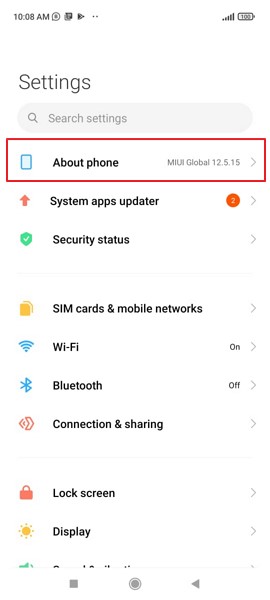
Krok 2: Na następnym ekranie musisz wybrać opcję pokazującą „wersję MIUI” urządzenia z Androidem. Otworzy się nowe okno, które sprawdza dostępne aktualizacje.
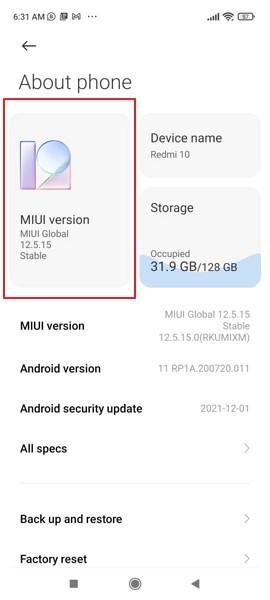
Krok 3: Kliknij „Sprawdź aktualizacje”, aby sprawdzić zaplanowane aktualizacje dla swojego Androida. Jeśli tak, kliknij przycisk „Pobierz aktualizację”, a następnie przycisk instalacji po zakończeniu pobierania.
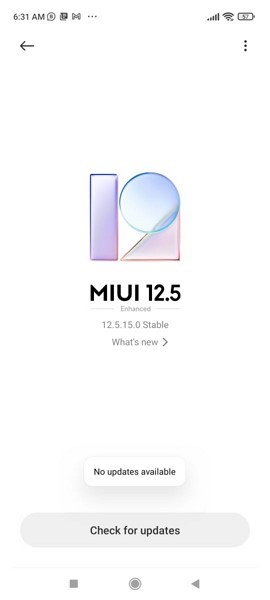
Dla iOS
Jeśli posiadasz iPhone'a i chcesz zaktualizować jego iOS, musisz przejrzeć wyświetlane kroki w następujący sposób:
Krok 1: Przejdź do „Ustawień” urządzenia z systemem iOS i wybierz „Ogólne” w oknie, które się otworzy.
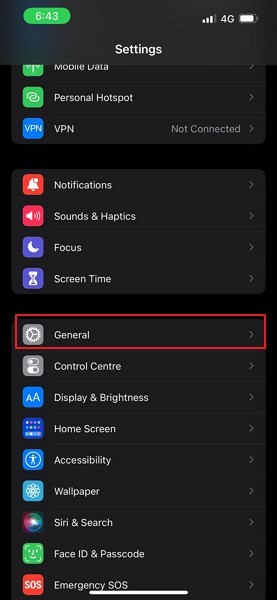
Krok 2: Stuknij opcję „Aktualizacja oprogramowania” i przejdź do następnego okna, w którym telefon sprawdza dostępność aktualizacji dla istniejącego systemu iOS.
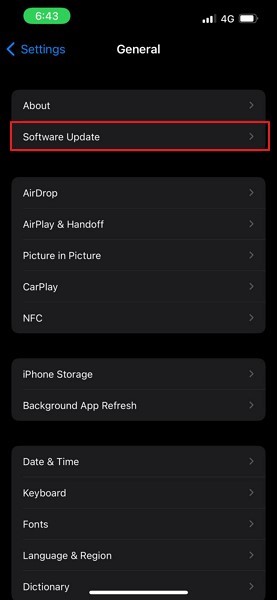
Krok 3: Jeśli jest aktualizacja, jest ona wyświetlana na ekranie. Najpierw pobierz aktualizację i zainstaluj ją na urządzeniu po pomyślnym pobraniu.
Poprawka 2: Upewnij się, że zainstalowano najnowszą wersję Snapchata
Dla Android
Aby zaktualizować aplikację Snapchat do najnowszej wersji, musisz wykonać poniższe kroki:
Krok 1: Otwórz Sklep Play na swoim urządzeniu z Androidem i wyszukaj „Snapchat” na pasku wyszukiwania.
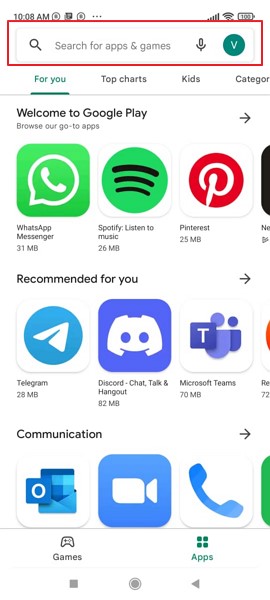
Krok 2: Przejdź do strony aplikacji i sprawdź, czy przycisk „Aktualizuj” jest na niej dostępny. Stuknij w nią, aby zaktualizować aplikację do najnowszej wersji Snapchata.
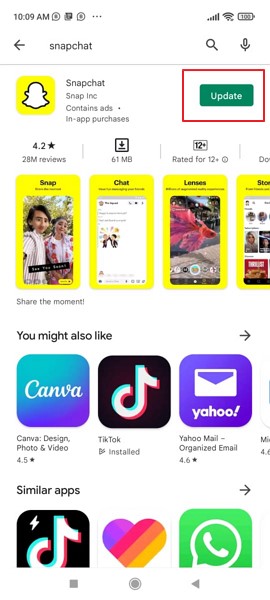
Dla iOS
Jeśli nie możesz się doczekać aktualizacji Snapchata do najnowszej wersji, musisz uzyskać dostęp do następujących kroków:
Krok 1: Musisz otworzyć App Store i dotknąć ikony profilu, która pojawia się w prawym górnym rogu ekranu.
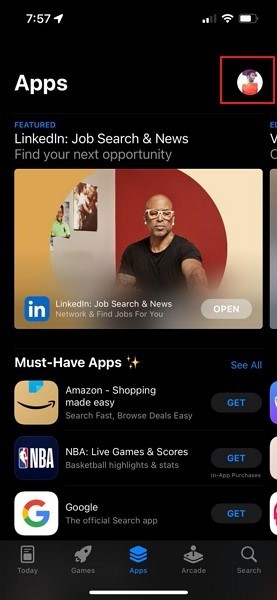
Krok 2: W nowym oknie przewiń okno w dół i sprawdź, czy są dostępne aktualizacje dla Snapchata. Jeśli tak, dotknij „Aktualizuj”, aby pomyślnie przeprowadzić tę operację.
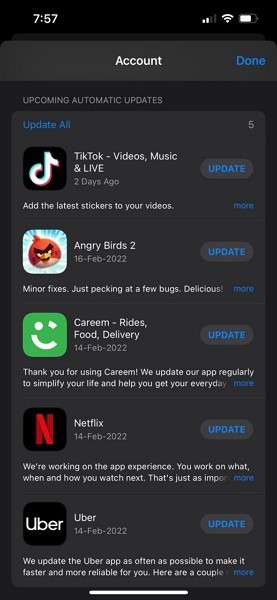
Poprawka 3: Zgłaszanie problemu do Snapchata
Możesz również rozważyć zgłoszenie deweloperom Snapchata dowolnego konkretnego problemu z niedziałającą historią Snap Map , przeglądając poniższe kroki:
Krok 1: Otwórz Snapchat na swoim urządzeniu i przejdź do ikony „Snap Map” znajdującej się w lewym dolnym rogu ekranu.
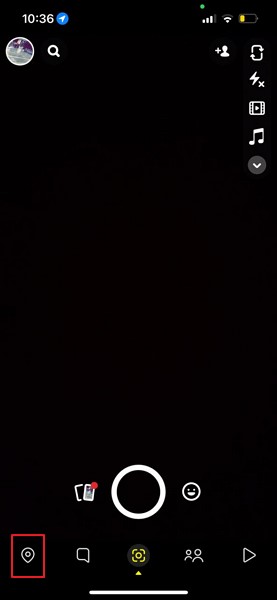
Krok 2: Gdy otworzysz Snap Map, dotknij podobnej do koła zębatego ikony „Ustawienia” w prawym górnym rogu, aby otworzyć Ustawienia Snap Map. Teraz wybierz opcję „Zgłoś problem z mapą” na dostępnym ekranie.
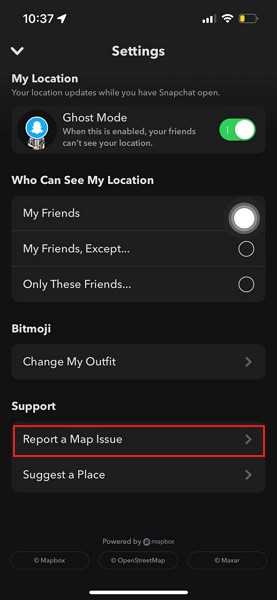
Krok 3: Na następnym ekranie pojawi się odpowiednio opcja „Zauważyłem błąd” lub „Mam sugestię”. Wybierz dowolne z nich i odpowiednio wypełnij dane, aby zgłosić problem do Snapchata.
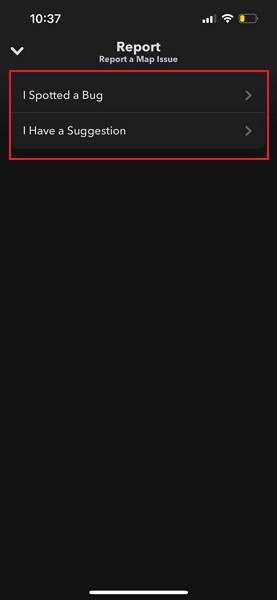
Snap Map to bardzo intuicyjna funkcja, która potencjalnie zapewnia wyjątkowe wrażenia na Snapchacie do interakcji ze znajomymi. Z tą funkcją związanych jest kilka szczegółów. Jednak użytkownikom, u których Snap Map nie działa , zaleca się zapoznanie się z tym artykułem, aby dowiedzieć się o przyczynach i poprawkach, które skutecznie rozwiązałyby problemy, z którymi borykają się na swojej Snap Mapie.
Snapchat
- Zapisz sztuczki Snapchata
- 1. Zapisz historie Snapchata
- 2. Nagrywaj na Snapchacie bez rąk
- 3. Zrzuty ekranu Snapchata
- 4. Snapchat Zapisz aplikacje
- 5. Zapisz Snapchata bez ich wiedzy
- 6. Zapisz Snapchata na Androida
- 7. Pobierz filmy Snapchata
- 8. Zapisz Snapchaty w Rolce z aparatu
- 9. Fałszywy GPS na Snapchacie
- 10. Usuń zapisane wiadomości Snapchata
- 11. Zapisz filmy Snapchata
- 12. Zapisz Snapchata
- Zapisz Toplisty Snapchata
- 1. Alternatywa Snapcrack
- 2. Alternatywa Snapsave
- 3. Alternatywa Snapbox
- 4. Wygaszacz historii Snapchata
- 5. Wygaszacz Snapchata na Androida
- 6. iPhone Snapchat Wygaszacz
- 7. Aplikacje do zrzutów ekranu Snapchata
- 8. Wygaszacz zdjęć Snapchata
- Szpieg Snapchata




Daisy Raines
Redaktor personelu
Ogólnie oceniane 4,5 ( 105 uczestników)